Incluir item do navegador dinâmico
Pré-requisitos
- Acesso ao menu Configuração > Navegador dinâmico.
- Ter um navegador dinâmico cadastrado.
Apresentação
Um item do navegador dinâmico é uma funcionalidade que permite aos usuários filtrar ou interagir de alguma forma com os registros ou dados exibidos.
Assim, cada item no navegador dinâmico oferece uma maneira específica de refinar a visualização dos dados, proporcionando maior controle e personalização na análise das informações.
Um exemplo de item pode ser o filtro de categoria, que permite aos usuários segmentar os registros com base em categorias.
Veja como fazer essa configuração de forma prática no exemplo a seguir:
Incluir item do navegador dinâmico para filtrar por categoria
1. Acesse o menu Configuração > Navegador dinâmico.
2. Clique no botão  .
.
3. Na aba Item do navegador dinâmico, clique no botão  .
.
4. Na tela de dados do item do navegador dinâmico, defina um nível.
5. Em seguida, no campo Tipo, selecione a opção Propriedade do objeto.
6. No campo Item, selecione a opção Categoria.
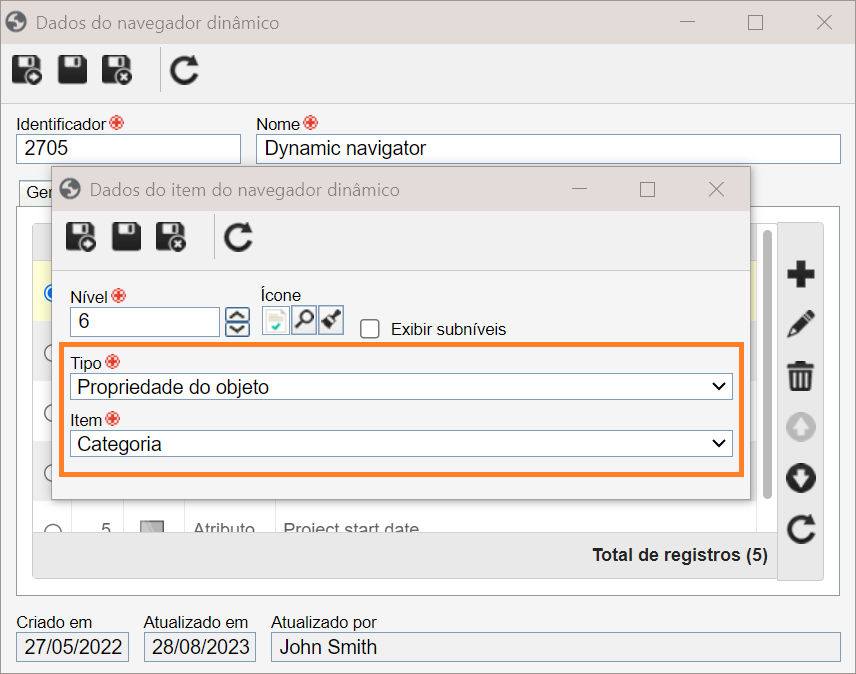
Caso queira, também é possível incluir um ícone, que será a imagem que identificará o navegador. No entanto, esse campo é opcional.
Quando o navegador dinâmico no qual o item está sendo incluído for do tipo “Propriedade do objeto”, é possível marcar a opção Exibir subníveis para que os registros dos subtipos também sejam mostrados quando o navegador estiver sendo utilizado.
7. Feito isso, clique no botão  para salvar o item adicionado ao navegador.
para salvar o item adicionado ao navegador.
Após isso, é possível repetir o procedimento para formar um navegador dinâmico mais detalhado.
Informações complementares
Confira as funções de cada um dos campos disponíveis na tela de dados do item do navegador dinâmico.
| Nível |
Selecione em qual nível do navegador dinâmico o item em questão será apresentado. O nível do item influencia na ordem em que ele será aplicado quando o navegador dinâmico for utilizado. |
| Ícone | Selecione a imagem que identificará o item no navegador dinâmico. |
| Exibir subníveis | Se o navegador dinâmico no qual o item está sendo incluído for do tipo "Propriedade do objeto", marque esta opção para que os registros dos subtipos também sejam mostrados quando o navegador dinâmico em questão for utilizado. |
| Tipo | Selecione o tipo do item que comporá o navegador dinâmico: Propriedade do objeto: o item que irá compor o navegador dinâmico será uma propriedade do objeto ao qual este será aplicado. Atributo: o item que irá compor o navegador dinâmico será um atributo cadastrado no sistema. |
| Item | O preenchimento deste campo irá variar de acordo com a opção selecionada no campo Tipo: Propriedade do objeto: selecione se a propriedade, que será utilizada pelo item, será uma Unidade de negócio ou um Tipo de plano. Atributo: selecione o atributo que será utilizado como item. Os possíveis atributos devem estar devidamente registrados por meio do menu Configuração > Atributo. |
É importante salientar que os objetos disponíveis para serem selecionados variam de acordo com o componente em que o navegador dinâmico será configurado.
Conclusão
Neste artigo, foi possível explorar como adicionar um elemento ao navegador dinâmico, acompanhado de suas configurações, incluindo tipo, nível e ícone.

